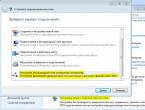Iphone 4 не включается. Что делать если не включается iPhone? Алгоритм активации телефона
Каждый пользователь iРhone знает о всех преимуществах своего телефона. Такие модели долго служат и редко ломаются, также в айфонах относительно нечасто появляются глюки. Но бывает так что телефон ни с того, ни с сего просто не включается. К сожалению, пока что любая техника не идеальна и может давать сбои, так что не стоит расстраиваться — в большинстве случаев, когда айфон выключился и не включается вы можете все решить сами даже без обращения в сервисный центр.
Есть несколько основных причин такой неисправности. Мы рассмотрим самые частые и те, с которым пользователь сможет справиться самостоятельно. Если же ни один из методов, которые будут описаны ниже, не подойдет вам, то мы рекомендуем не затягивать и обратиться в сервисный центр. Во многих случаях чем раньше специалист обнаружит техническую или программную неисправность — тем быстрее он сможет спасти телефон и тем меньше пользователю придется за это заплатить.
Почему не включается айфон
Есть несколько видов этой проблемы, каждый из видов легко узнать по характерным признакам неисправности. Также к каждому виду нужно попробовать своё решение. Поэтому мы рекомендуем для начала полностью прочитать статью и найти именно то, что отвечает вашей ситуации, а потом уже пробовать методы решения проблемы, которые соответствуют конкретной поломке или багу.
Постоянно черный экран
Самый распространенный вариант проблемы, с которым часто сталкиваются пользователи системы — когда устройства имеет черный экран, несмотря на все попытки пользователя нажать кнопки или действовать через сенсорный экран. Чаще всего причина такой неисправности крайне проста разряженная батарея либо зависшая операционная система iOS. Иногда проблема в прошивке, она может слетать совершенно неожиданно.
Собираетесь купить телефон или недавно приобрели новую модель? Тогда вам будет полезна статья о том, для того, чтобы отличить его от поддельного, ворованного или восстановленного.
Если устройство было на морозе, то скорее всего проблема в разряженной батарее. Даже в самых новых моделях айфонов аккумуляторы перестают работать, как только телефон попадает на холод. Они быстро разряжаются, а сам телефон перестает реагировать на прикосновения. Поэтому если вы постараетесь нагреть устройство — оно может включиться и сообщить вам, что необходимо поставить его на подзарядку. Не стоит делать это у открытых источников огня или батареи — достаточно тепла рук. Можно также тереть телефон об одежду для того, чтобы трение создало нагрев.
Если после того, как вы нагрели устройство, оно не стало реагировать на нажатие кнопок — включите телефон в зарядку и не трогайте хотя бы 15 минут. За это время телефон должен отвиснуть и начать подавать вам признаки жизни, сообщив, что заряжается.


Если вы не принесли телефон с мороза, то просто поставьте его на зарядку как только появится возможность и ждите. Если после подзарядки он не включился — то проблема не в батарее. Тогда стоит перезагрузить устройство нажатием специальных кнопок на боковой панели. У каждой модели это свои кнопки, но в iPhone 7, к примеру, нужно зажать одновременно кнопку POWER и кнопку, которую используют для уменьшения громкости. Держать так нужно не менее 15 секунд. Если у вас iPhone 8 или X, то для перезагрузки нужно быстро нажать и затем отпустить кнопку увеличения громкости, потом повторить это же действие с кнопкой уменьшения громкости, потом на 15-20 секунд нажать на боковую кнопку. Раньше она также называлась POWER.
Если вы все сделали правильно — то на телефоне должен появиться логотип компании Applе — светящееся яблоко. После этого нужно дождаться, пока система полностью загрузится. В любом случае, телефон должен начать работать. Но это при условии, если проблема в зависании системы, из-за которой телефон и не работал так, как положено и вы не могли его включить и взаимодействовать с устройством.
Иногда необходимо пару раз включить и выключить ползунок, который используется для того, чтобы поставить телефон в беззвучный режим и попробовать перезагрузить устройство с помощью кнопок POWER и HOME. Это не всегда работает, но во многих айфонах есть такой баг.
Это были самые очевидные способы того, что делать если айфон не включается. Но если способы включить телефон, которые были описаны выше, не принесли ожидаемых результатов, то причины могут быть следующие:
- У вас сломано зарядное устройство, поэтому зарядка просто не идет. Попытайтесь подключить другой шнур.
- Кабель зарядного устройства находится в неисправности.
- Поломка кроется внутри телефона — в компонентах и микросхемах — тут стоит идти в сервисный центр.
Если проблема в том, что модуль зарядки или кабель работает не правильно и может заряжать только когда шнур находится в одном — изогнутом положении, то лучше отказаться от такого устройства и купить себе зарядку в центре Apple либо у официального ресейлера. Не нужно покупать дешевую китайскую подделку под настоящую зарядку и вообще халатно относиться к этому компоненту. Ведь использование неправильной зарядки чаще всего приводит к тому, что батарея в телефоне сильно портится и само устройство хуже работает после того, как долгое время вы заряжаете его не оригинальным адаптером.

Также помните, что дешевые зарядки опасны для вашей квартиры, ведь подделки могут искрить, их шнур часто плавится в процессе зарядки из-за того, что дешевый пластик не выдерживает нагрузки тепла. Не стоит пользоваться подделками — так будет безопаснее и для вас, и для смартфона.
Если все-таки пользуетесь китайской зарядкой по той или иной причине, то следите за тем, чтобы она постоянно была исправна. Как только шнур начинает ломаться и перестает заряжать в нормальном положении — замените его на новый, вы портите телефон, создаете опасность пожара и рискуете в любой момент остаться с абсолютно нерабочей зарядкой — среди ночи или в месте, откуда очень долго ехать до ближайшего магазина с новыми зарядками.
Зависло приложение
Иногда не включается айфон из-за того, что одно из приложений, установленных на телефоне и открытых в данный момент перестает правильно работать и выбивает из строя весь телефон. Экран в таких случаях может погаснуть и пользователю покажется, что его телефон не подключается.
Это решается довольно просто: нужно принудительно закрыть программу или приложение для того, чтобы оперативная память смартфона отвисла и он стал работать как нужно. Практически для всех телефонов в линейке процедура принудительного закрытия приложения одинакова, но если у вас iPhone X, то процедура несколько иная, но ничего сложного в ней нет. Ниже представлены два способа, как принудительно закрыть приложение — для моделей до iPhone 8 и для Х.
От iPhone 4S до iPhone 8: дважды нажать на кнопку HOME, после чего сделать движение — свайп вверх и убрать программу, которая перестала работать или зависла.

На iPhone X: ведите свайп вверх с самого низа экрана смартфона, после задержите палец вверху на одном месте до того момента, пока не появятся плитки приложений. Когда вы увидите плитки, то коснитесь пальцем любой из них. Задержите пальцы до того момента, пока на экране не появятся красные кружки, в которых будет знак минуса или тире. Потом для того, чтобы закрыть приложение, нужно нажать на красный кружок напротив него.

Иногда приложение не получается закрыть простым способом. Тогда система очень сильно зависает и телефон не реагирует на свайпы и даже на кнопку HOME. В таком случае поможет перезагрузка. О том, как перезагрузить все модели смартфонов от Эппл, написано в первом разделе, там есть инструкция для каждого из телефонов линейки.
На экране постоянно отображается логотип Apple
Для того, чтобы всесторонне осветить проблему, важно рассмотреть еще одну частую причину того, почему устройство не включается.В таком случае на экране телефона то отображается, то гаснет логотип компании — надкушенное яблоко. Чаще всего такая проблема случается у пользователей, у которых телефоны получили неправильное обновление системы iOS. Также это бывает, если случился сбой, когда телефон восстанавливался из резервной копии. В таких случаях не нужно расстраиваться и покупать новый телефон, проблема вполне решаема, если у вас есть компьютер или ноутбук от этой же компании — в таком случае вы все можете сделать сами. Если компьютера нет — вы можете попросить воспользоваться устройством знакомого.

В крайнем случае, проблема решается в специализированном сервисном центре, где точно стоит стационарный компьютер, а специалисты много раз сталкивались с подобными поломками и точно знают, что именно они должны предпринять для восстановления телефона.
Вся процедура заключается в том, чтобы восстановить iPhone до заводских настроек и скачать и установить новую версию прошивки, с которой телефон уже будет работать исправно и у вас не возникнет проблем. Делается это с помощью iTunes и компьютера от Эппл.
Способ восстановления:

После того, как компьютер восстановит телефон до заводских настроек, он скачает операционную систему последней версии iOS с серверов компании Apple. Поэтому нужно, чтобы компьютер или ноутбук были постоянно подключены к быстрому и стабильному интернету, в противном случае процесс может прерваться. Все время, пока телефон будет восстанавливаться и компьютер будет ставить на него новую операционную систему, у устройства будет выключен экран, телефон не будет ни на что реагировать. Не трогайте его, приготовьтесь ждать как минимум час, а при низкой скорости подключения к интернету процесс займет намного дольше.
После восстановления проблема того, что айфон не включается должна уйти сама собой и телефон будет работать даже лучше, чем прежде, так как операционная система обновлена и все возможные ошибки устранены.
Вывод
В статье мы постарались рассмотреть наиболее вероятные и частые причины того, почему устройство не реагирует на пользователя. Кроме того, мы постарались привести способы решения, которые помогают многим пользователям разобраться со своим телефоном. Надеемся, что данная статья была для вас полезной и вы быстро восстановили управление своим айфоном. Будем рады, если вы в комментариях расскажите, получилось ли у вас это сделать и что вы еще пробовали для того, чтобы решить проблему. Другим читателям будет очень полезен ваш опыт.
Если все-таки ни один из вышеперечисленных методов не дал результата, на который вы рассчитывали, то не стоит расстраиваться. Сейчас много сервисных центров Apple, где специалисты смогут разобрать устройство и понять, в чем именно состоит проблема и как ее лучше решить. Ремонт обойдется в относительно небольшую сумму, особенно если сравнивать с покупкой нового устройства.
Айфон 4s стал пользоваться огромной популярностью среди пользователей смартфонов после выхода в свет. Красивый дизайн, неплохая камера, быстрая работа интерфейса, простота и эффективность программного обеспечения - все это привлекло внимание миллионов пользователей по всему миру.
Но насколько бы телефон не был хорош, всегда найдутся неполадки, связанные в основном с браком при изготовлении. Однако бывают неполадки и от неправильного использования телефона. Также некоторые новые пользователи не знают, как можно включить айфон 4s нестандартными способами, если он отключится.
Рассмотрим этот вопрос подробнее ниже.
Как включить айфон 4s стандартными способами
Все пользователи айфона отлично знают, что данный телефон имеет всего лишь три кнопки на корпусе - Power, Home и регуляторы звука. Однако разработчики постарались и сделали два способа включения айфона 4s:
- С помощью зажимания кнопки Power на короткий период.
- С помощью зажимания кнопок Power и Home на семь секунд.
Второй способ является экстренным и им следует пользоваться только в крайнем случае. Помимо всего прочего также могут возникать различные неполадки с телефоном, которые будут мешать включению айфона.
Перегрев или намокание айфона 4s
Если телефон долго будет находиться на солнце или в слишком жарком помещении, то он может перегреться. Тогда флеш-памяти и процессору понадобится время для остывания, чтобы включить айфон.
Если же телефон намокнет, то стоит оставить его на долгое время просыхать в теплом сухом месте. Если после этого он не включится, то можно смело нести его в сервис на ремонт.
Разрядка айфон 4s
Если телефон разрядился, то он, конечно, не включится. Просто поставьте его на зарядку и он включится сам через какое-то время или включите его через десять минут зарядки.
Кнопка Power сломалась у айфона 4s
Если кнопка Power выйдет из строя или отломается от телефона, то включить телефон можно будет только одним способом - поставить на зарядку. Тогда телефон включится самостоятельно. Однако затягивать с ремонтом не стоит, потому что при отломе кнопки от корпуса могут возникнуть еще неполадки в работе телефона, и он начнет отключаться сам от малейшей вибрации или удара. Да и носить с собой постоянно зарядку не всегда возможно.
Во всех остальных случаях поломки, когда телефон не включается этими способами, следует отнести его в ремонт.
Что делать, если iPhone не включается?
Сегодня iPhone является суперпопулярным и востребованным. Его превосходный экран, который дает невероятно качественную картинку, завоевал миллионы пользователей. Практический дизайн, популярный интерфейс, удобные приложения не оставят вас равнодушными к этому корону творения Apple. Но что делать, даже если такое идеальное устройство имеет проблему. Например, он просто не включается. В этом случае очень важно правильно диагностировать причину. Только после этого поступка.

Сначала вам нужно диагностировать проблемы
Мы опишем наиболее распространенные причины проблем и расскажем вам, что делать.
1. Если черный экран
когда iphone смотрит на вас с пустым черным экраном — не спешите с паникой. Это не значит, что это подошло к концу. Скорее всего, причина в том, что аккумулятор полностью разряжен. Вторая причина может быть изменена iOS. Легко восстановить устройство. Главное — сделать то, что мы вам скажем.
Если причина в том, что батарея разряжена, длительное пребывание iPhone в холодном состоянии, то сначала вы должны согреть устройство в ладонях. Затем подключите устройство в течение 15 минут для зарядки. Если причина сломанного iPhone в разряженной батарее — скоро он включится. Если этого не произошло, возможно, iOS повесил трубку. Затем вам нужно нажать одновременно к кнопкам HOME и POVER, и удерживайте их на десять или двадцать секунд. Скоро вы увидите, что на экране яблоко горит . Отпустите кнопки, и примерно через минуту начнется iOS.


Похожие статьи
Если в этом случае долгожданное яблоко не горит, мы скажем вам, что делать. Требуется два-три раза подряд включить / отключите звук на iPhone. Затем подключите зарядное устройство на 15 минут. Эта операция, как правило, всегда дает положительный результат.


Если эти действия не увенчались успехом, попробуйте изменить зарядное устройство и кабель. Возможно, они являются виновниками того факта, что iPhone не Включено . Если, кроме того, вы не используете оригинальную, но дешевую китайскую подделку, причиной может быть именно это.


2. Если кнопки не работают
Существует также следующий вариант: iPhone не реагирует на нажатие кнопок, и экран последнего приложения зависает на экране. Первое, что нужно сделать в этой ситуации — перезагрузить устройство в принудительном режиме. Для этого одновременно удерживайте кнопки «Sleep / Wake» и «Home», и через десять-пятнадцать секунд вы увидите, что экран снова включен яблоко горит .
Похожие статьи
как включить IPhone 4, если он выходит и не Включено
как включите iPhone 4, если он вышел и не включается .
IPhone 4 не разрешает проблемы.
Что мы должны делать.


Бывает, что устройство все еще не включается. Затем вы должны подключиться к зарядке и оставить зарядить iPhone на от пятидесяти до шестидесяти минут. Вы скоро увидите, что экран зарядки включен. Если этого не происходит, внимательно проверьте разъем разъема, зарядное устройство и кабель. Возможно, причина в них. Попробуйте выполнить ту же процедуру, обратившись к другому источнику питания.


3. Если iPhone не включается, но постоянно яблоко горит
Другая неприятная ситуация, которая часто встречается среди пользователей iPhone 4S, iPhone 5S — на экране включена, то яблоко гаснет. В этом случае не проверяйте свою нервную систему на прочность. Скорее всего, произошел сбой при восстановлении iPhone из резервной копии. Что я должен делать в этой ситуации? Режим восстановления и компьютер, на котором вы должны запустить iTunes, помогут вам. После подключения USB-кабеля, но пока только к компьютеру. Затем, ваше действие — полностью выключите iPhone, избавившись от яблока, которое все еще горит, затем гаснет. Для этого нажмите и удерживайте кнопки «HOME» и «POVER». Затем нажмите «HOME» и подключите USB. Это необходимо сделать, пока на экране не появится логотип iTunes, а рядом с ним — изображение вилки. На экране появится надпись, в которой работает режим восстановления. Все, что вам нужно сделать, это нажать кнопку «Восстановить».
Похожие статьи


4. Если все методы не помогли
Что вы можете сделать, если попробуете все, но яблоко не появилось на экране вашего iPhone? Существует специальный режим восстановления — DFU. Он предназначен для восстановления прошивки iOS в случае неудачи всех ваших других попыток. Сразу скажите, что этот режим следует использовать только в крайнем случае, потому что при его активации все данные с iPhone будут потеряны.


Итак, сначала вам нужно подключиться к зарядке в течение пяти-десяти минут. После подключения к компьютеру проверьте, находилось ли устройство в iTunes. Если этого не происходит, перейдите в режим DFU: одновременно удерживайте кнопки HOME и POVER в течение десяти секунд, затем отпустите POVER. Затем, в течение пятнадцати-тридцати секунд, удерживайте кнопку «ДОМОЙ», пока iTunes не напишет «Режим восстановления». Не ожидайте дальнейшего, что экран поблагодарит вас и покажет, как обычно, яблоко. Свидетельством успешного входа в DFU является отсутствие изображения на экране. Если вы хотите восстановить прошивку в iPhone, найдите в iTunes кнопку «Восстановить iPhone». Чтобы выйти из этого режима, просто отсоедините кабель от устройства и нажмите HOME и POVER на десять секунд. После этих манипуляций iphone должен перезагрузиться.


5. Помощь приходит в сервисный центр
Если, несмотря на все усилия, Айфон не смог самостоятельно возродиться, нам придется обратиться к специалистам за помощью. Но помните, что только при правильном обращении с вашим любимым гаджетом вы будете служить вам в течение многих лет.
Как бы нас не уверяли о надежности айфонов, в самый неподходящий момент вас может ждать сюрприз – ваш айфон 4 выключился и не включается. Что делать? Решение есть.
Вам нужно определить, не включается ваш iPhone 4 по соображениям аппаратного или программного обеспечения.
Программное обеспечение айфона 4 — самая легкая проблема для исправления и с него всегда начинают поиск причины, из-за которой он отключился и не включается.
Если это не решит проблему, будем смотреть аппаратную часть проблемы, которая также может привести к этой неисправности.
Не включается айфон 4 – включите программой
Чтобы долго не парится, попробуйте использовать специальную программу – скачать и ознакомится с инструкцией .

Даже если в вашем айфоне 4 не работают кнопки программа его включит. Более того с ее помощью можете исправить множество ошибок.
Разумеется, что если повреждения аппаратные, типа упал на пол, побывал в воде или сгорела микросхема, либо что-то другое то программа бессильна.
Также можете быть уверены, что все ваши личные данные, типа фото, видео, песни, контакты останутся нетронутыми, а запустить свой телефон программа может в один клик.
Не включается айфон 4 — дефект программного обеспечения
Я столкнулся с бесчисленными случаями, когда iPhone 4 не включался и люди в отчаянии приходили ко мне с этой проблемой.
Во многих случаях проблема была решена с помощью жесткого сброса, а они задавались вопросом: «Что вы с ним сделали?»
Поэтому первое, что вы можете попробовать, это жесткий сброс. Для сброса необходимо в iPhone 4 нажать кнопку Sleep / Wake (кнопка питания) вместе с кнопкой Home (домой) одновременно, и держать примерно 20 секунд или до появления логотипа Apple.

Примечание. Если логотип Apple не появляется после более чем одной минуты удержания клавиш, смартфон никогда не включится, потому что проблема совершенно другая.
Не включается iPhone 4 – возможно программный сбой
Если жесткий сброс не решит проблему, вы должны перейти к следующему этапу определения проблемы, из-за которой телефон не хочет включится.
Когда проблема с программным обеспечением более серьезная, лучше всего переписать программное обеспечение.
Для этого необходимо использовать компьютер с виндовс или Mac, на которые можно установить программу iTunes и выполнить восстановление.
Несмотря на то, что вай айфон 4 больше не включается, есть способ максимально эффективно восстановить его. Для этого:
- соедините айфон 4 с компьютером при помощи кабеля USB.
- Программа Itunes должна быть в компьютере установлена.
- Запустите iTunes и нажмите CTRL + S, а затем кликните верху на значок в виде телефона.
- Перейдите в раздел «Обзор» и на айфоне зажмите кнопки: дом + вкл / выкл.
- Не отпускайте кнопки около 10 секунд.
- Тогда в iTunes увидите окно, где будет предложено восстановить iOS.
Не включается айфон 4 – проверьте зарядку

Если ваш iPhone 4 не запускается, попробуйте подключить его к другому зарядному устройству или попробуйте другой кабель.
Кабель может быть основной причиной, по которой телефон больше не хочет включится.
Если вы заметили, что другой смартфон работает с кабелем или зарядным, а с вашим нет обратите пристальное внимание на следующий шаг.
Общей, но плохо освещенной проблемой является проблема с некоторыми устройствами, когда они хотят загружаться при подключении к зарядному, но запустятся при подключении к компьютеру или ноутбуку.
Даже если телефон вашего друга заряжается одним и тем же кабелем и зарядным, ваш может отказаться от этого. Не вдаваясь в подробности об этом, попробуйте зарядить через компьютер или ноутбук.
Не включается айфон 4 – возможно причина в экране
Если iPhone не включается, подключите его к компьютеру и откройте iTunes. Узнает ли iTunes ваш смартфон?
Если появился в программе, то сделайте резервную копию как можно быстрее, потому что если проблема аппаратная, то позже у вас может не быть возможности сохранить свои данные с этого устройства.
Если ваш смартфон появится в iTunes, и вы можете сделать резервную копию, но ничего не отображать на экране, то скорее всего экран смартфона потерпел неудачу и нуждается в ремонте или замене.
Если ваш iPhone не отображается в iTunes, попробуйте применить сброс, когда он подключен к вашему компьютеру.
Если на экране вашего компьютера появилось сообщение об ошибке, то попробуйте восстановить его через айтюнс — другого решения нет.
Не включается айфон 4 – возможно причиной стала вода

Для тех, кто знает, что их телефон соприкасался с водой воду (например, был под дождем), они должны знать, что любое электронное устройство воды не переносит.
Капли дождя, брызги и сырость могут его повредить. Повреждения, вызванные контактом с жидкостями, часто непредсказуемы. Капля воды, где она не нужна, может вызвать проблемы даже через неделю после контакта.
Может случиться так, что одна капля уничтожит iPhone 4, а когда на него перевернулся стакан воды, то каких-либо сбоев не будет и он будет работать стабильно – возможно вы слышали такие истории.
То же самое происходит с физическими контактами. Может случиться так, что айфон упал на пол и не обнаружилось никаких физических следов физического контакта.
Проверьте на следы ударов и на наличие жидкостей, поскольку они обычно оставляют следы на зарядном штепселе.
Важно знать, что гарантия не распространяется на любые неисправности, связанные с контактом устройства с жидкостями.
Если устройство находится в гарантийном периоде, и на корпусе нет физических следов от ударов, он никогда не контактировал с какой-либо жидкостью, то Apple покроет ремонт.
Если гарантийный срок прошел или вы используете айфон 4, который был приобретен без гарантии, то должны учитывать, что любой ремонт, произведенный авторизованной службой Apple, довольно дорогой, но всегда есть альтернативы. Успехов.
Сегодня iPhone суперпопулярен и востребован. Его превосходный экран, который даёт невероятно качественную картинку, покорил миллионы пользователей. Практичный дизайн, популярный интерфейс, удобные приложения не оставят вас равнодушными к этому венцу творения компании Apple. Но что делать, если даже у столь совершенного девайса случаются неполадки. Например, он просто не включается. В этом случае очень важно правильно диагностировать причину. Только после этого действовать.
В первую очередь нужно провести диагностику неполадок
Мы опишем самые распространённые причины неполадок и подскажем вам, что нужно делать.
Когда Айфон смотрит на вас пустым, чёрным экраном - не спешите паниковать. Это не означает, что ему пришёл конец. Скорей всего, причина в том, что аккумулятор полностью разрядился. Второй причиной может быть зависшая iOS. Реабилитировать аппарат легко. Главное, в точности делать то, что мы вам подскажем.
Если причина того, что батарея разряжена, долгое пребывание Айфона на морозе, то сначала вам стоит согреть свой девайс в ладонях. Затем на пятнадцать минут подключите прибор к зарядке. Если причина неработающего iPhone в разряженной батарее - вскоре он включится. Если этого не произошло, возможно, всему виной зависшая iOS. Тогда вам необходимо нажать одновременно на кнопки HOME и POVER и удерживать их так десять-двадцать секунд. Вскоре вы увидите, что на экране горит яблоко. Отпустите кнопки и примерно через минуту iOS запустится.

Если и в этом случае долгожданное яблоко не горит, мы подскажем, что нужно делать. Необходимо два-три раза подряд включить/выключить беззвучный режим на iPhone. Затем подключить зарядное устройство на пятнадцать минут. Эта операция, как правило, всегда даёт положительный результат.

Если эти действия оказались безуспешными, попробуйте сменить зарядное устройство и кабель. Возможно, именно они виновники того, что iPhone не включается. Если к тому же вы используете не оригинал, а дешёвую китайскую подделку, причина может быть именно в этом.

2. Если не работают кнопки
Встречается и следующий вариант: Айфон не реагирует на нажатие кнопок, а на экране завис скрин последнего приложения. Первое, что необходимо делать в этой ситуации - перезагрузить устройство в принудительном режиме . Для этого одновременно удерживайте кнопки «Режим сна»/ «Пробуждение» и «Домой», и через десять-пятнадцать секунд вы увидите, что на экране вновь горит яблоко.

Бывает, что устройство всё равно не включается. Тогда вам следует подключиться к зарядке и оставить заряжаться iPhone на пятьдесят-шестьдесят минут. Вскоре вы увидите, что горит экран зарядки. Если этого не случилось, проверьте внимательно гнездо разъёма, зарядное устройство и кабель. Возможно, причина в них. Попытайтесь выполнить эту же процедуру, прибегнув к помощи другого источника заряда батареи.

3. Если Айфон не включается, а постоянно горит яблоко
Ещё одна неприятная ситуация, которая часто встречается среди пользователей iPhone 4S, iPhone 5S - на экране то горит, то гаснет яблоко. В этом случае не испытывайте на прочность свою нервную систему. Скорее всего, произошёл сбой при восстановлении iPhone из резервной копии . Что следует делать в этой ситуации? Вам поможет режим восстановления и компьютер, на котором для начала следует запустить iTunes. После подключите USB-кабель, но пока только к компьютеру. Следующее ваше действие - выключите iPhone совсем, избавившись от яблока, которое по-прежнему то горит, то гаснет. Для этого необходимо удерживать кнопки «HOME» и «POVER». Далее зажимаем «HOME» и подключаем USB. Это следует делать до тех пор, пока на экране не возникнет логотип iTunes и рядом с ним - изображение штекера. Вы увидите на экране надпись, что работает режим восстановления. Всё, что нужно будет делать в дальнейшем - нажать кнопку «Восстановить».

4. Если все методы не помогли
Что же делать, если всё испробовали, но яблоко так и не появилось на экране вашего iPhone? Существует специальный режим восстановления - DFU. Он предназначен для восстановления прошивки iOS в том случае, когда все остальные ваши попытки потерпели крах. Сразу скажем, что этот режим следует применять только в самом крайнем случае, потому что при его активации все данные с Айфона будут утеряны.

Итак, сначала необходимо подключиться к зарядке на пять-десять минут. Подключившись к компьютеру, проверьте, не обнаружилось ли устройство в iTunes. Если это не произошло, переходите в режим DFU: одновременно удерживайте кнопки «HOME»и «POVER» в течение десяти секунд, после отпустите «POVER». Далее на протяжении пятнадцати-тридцати секунд держите кнопку «HOME», пока iTunes не напишет «Recovery Mode». Не ожидайте далее, что экран отблагодарит вас и покажет, как обычно, яблоко. Свидетельство удачного входа в DFU - отсутствие какого-либо изображения на экране. При желании восстановить прошивку в Айфоне, найдите в iTunes кнопку «Восстановить iPhone». Чтобы завершить работу в этом режиме, просто отсоедините кабель от устройства и на десять секунд нажмите «HOME» и «POVER». После этих манипуляций Айфон должен перезагрузиться.

5. На помощь придёт сервисный центр
Если, несмотря на все старания, Айфон реанимировать самостоятельно не удалось, придётся обратиться за помощью к специалистам. Но помните, что лишь при правильном обращении любимый гаджет прослужит вам верой и правдой много лет.